便利浏览和高速下载并举 傲游下载技巧集锦(2)
四、设置默认下载文件夹
默认情况下,傲游下载将文件放在C:\MxDownload,并将所有下载的文件都保存在这里——绝大多数用户的Windows操作系统都安装在C盘,很明显将下载目录放置在这里不是一个好主义。占用空间不说,经常下载还会在磁盘分区上产生临时文件和页面文件,可能会影响到系统的正常运转。我们可以单击图1窗口“傲游下载”右侧的“设置”链接,在打开如图4窗口中单击“常规|监视设置”标签,然后单击“默认目录”右侧的“浏览”按钮,选择一个自己的文件夹。

小提示
随着互联网数据流量的增大,现在超过4GB的单个文件也开始出现。传统的Fat32磁盘格式不支持存储4GB的单个文件,因此我们有必要将硬盘格式化为NTFS分区方式。而且NTFS分区提供了更好的存储功能及更强的安全支持。
五、让同时任务数小一点
傲游下载中的同时进行任务数上限为10,如果我们经常同时下载大文件则可将此数值下调,这样傲游对于文件系统和资源的占用会少得多,提升了稳定性的同时,相当于提升了整体速度。还是在傲游下载的设置对话框中,选择 “连接设置”标签,然后再将“限制”下的“最多同时进行的任务数”设置得小一些。
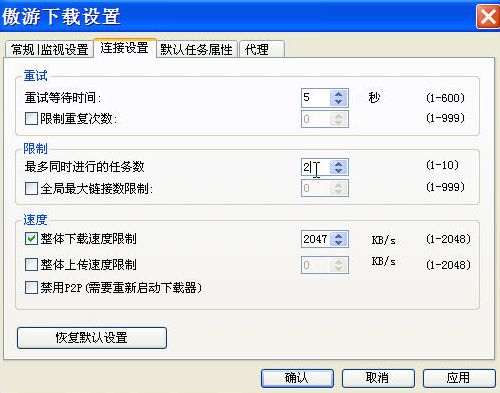
六、要注意下载文件管理
现在用户从网上下载文件较多,因此时间一长,一定要加强对下载文件的管理。我们可以选择“工具”→“傲游下载”即可打开如图6所示窗口。傲游下载中的文件管理与普通的下载软件差不多,同时它还集成了方便的搜索功能,使用户能够较容易找到以往下载的文件。另外,它在整体设计上保持了傲游浏览器一贯的简约风格,无任何广告,在保持界面清爽的基础上同时保证了很好的可操控性。管理界面以网页形式呈现,更受初级用户的青睐。
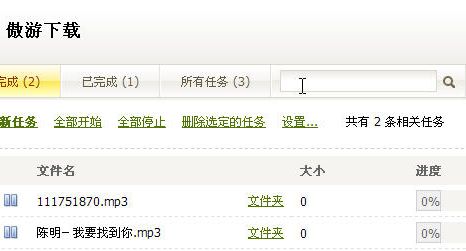
以上就是笔者想要和大家分享的有关使用傲游浏览器进行下载的内容。说来说去下载最重要的还是寻找正确的资源,以及合理配比网络带宽和系统资源。希望本文能帮助大家合理管理下载,以免正常工作受到影响。


